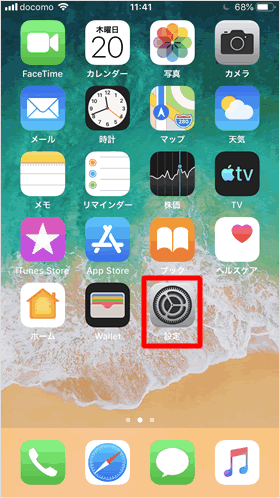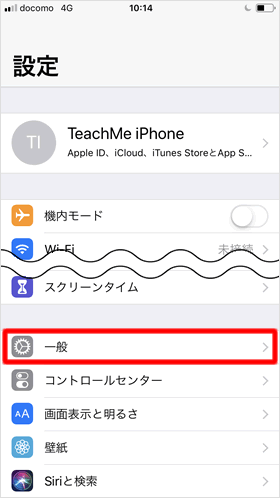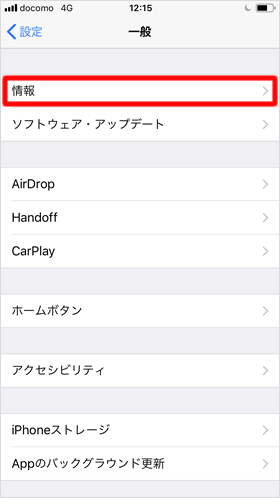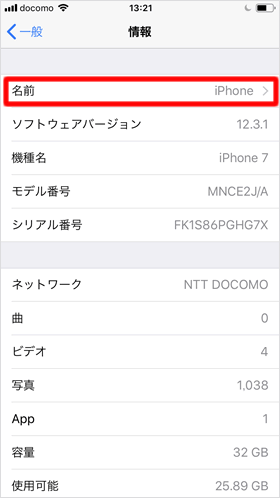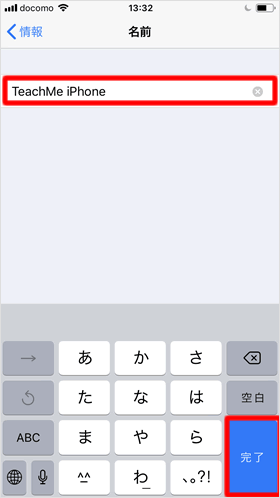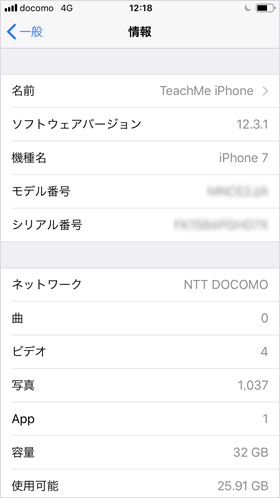iPhoneの名前を変更する
iPhoneには名前が付いています。初期設定では「○○のiPhone」という名前が自動的に付けられています。○○の部分にApple IDに登録した名前が入っています。この名前はテザリング(インターネット共有)をする際にWi-Fiネットワーク名として使われるほか、AirDropでデータを共有する際の共有相手の名前にも使われるため、周りの人に自分の名前をさらすことになります。こういう状況に抵抗感がある方は、設定アプリからiPhoneの名前を変更しておくことをおススメします。
設定を起動する
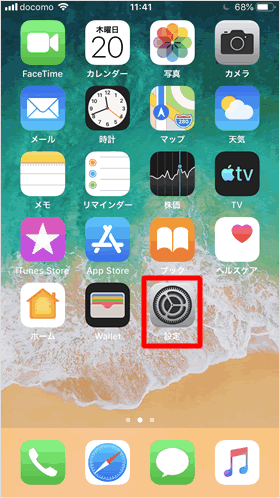
iPhoneのホーム画面から[設定]をタップして起動します。
一般を呼び出す
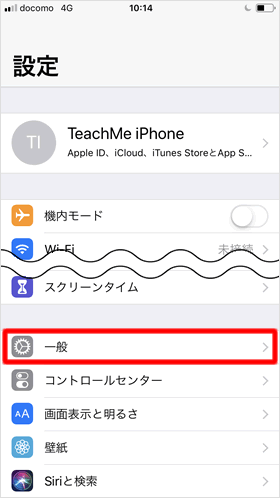
設定の画面が表示されたら、一番上の[一般]をタップします。
情報を呼び出す
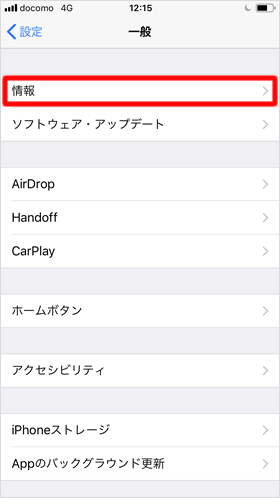
一般の画面一番上にある[情報]をタップします。
名前を呼び出す
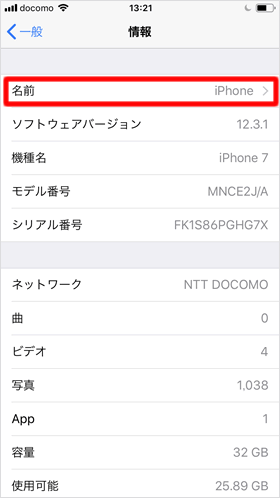
[名前]の欄に現在の名称が表示されています。ここをタップして変更していきましょう。
名前を変更する
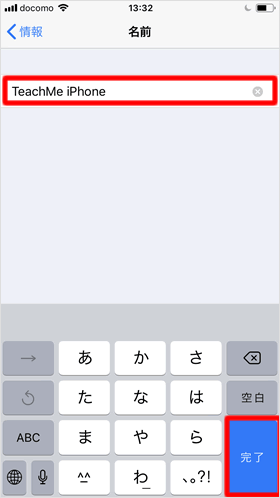
フォームに記載されている名前を変更します。変更が終わったら、[完了]をタップしてください。
名前の変更が完了
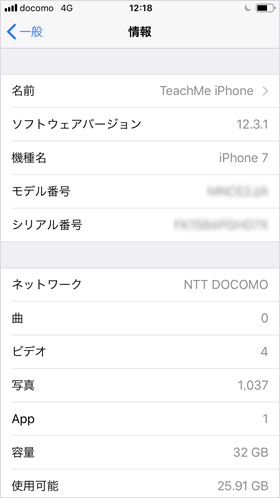
情報の名前を確認すると、先ほど変更したものに変わっていることがわかります。